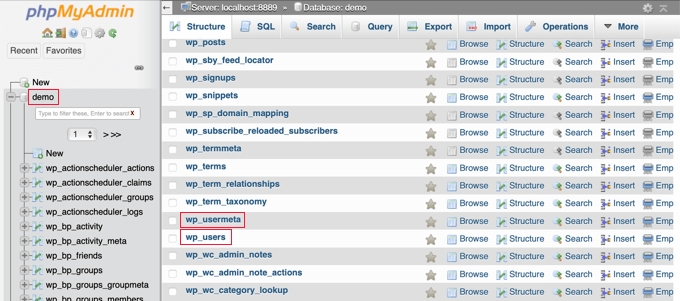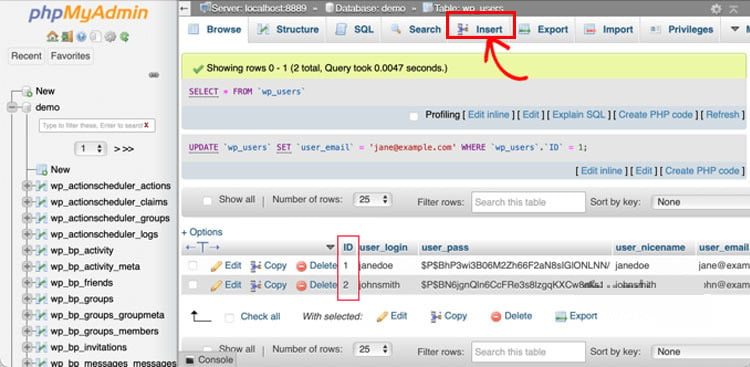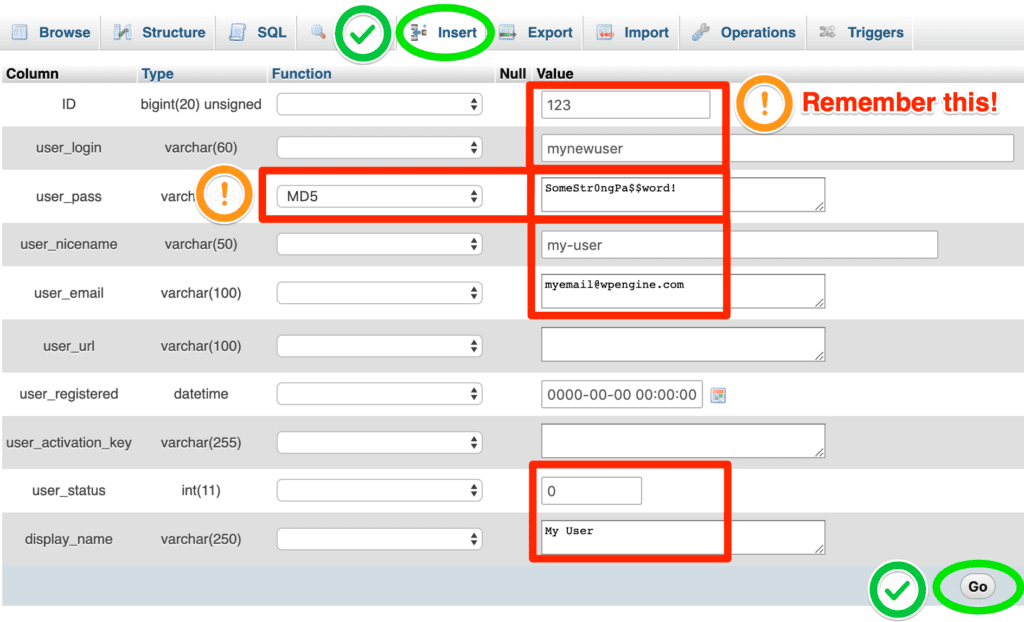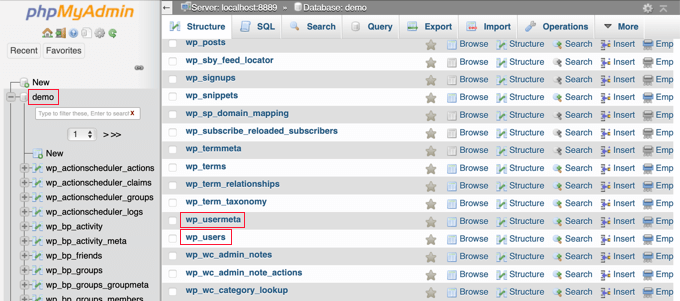ورود به پیشخوان وردپرس و مدیریت سایتها گاهی به دلیل مشکلات امنیتی یا فنی با اختلال مواجه میشود. استفاده از MySQL بهعنوان یک ابزار قدرتمند، میتواند به شما کمک کند تا کاربر ادمین جدیدی به وردپرس اضافه کنید و مشکلات دسترسی را برطرف سازید. در این مقاله تمامی مراحل این فرایند را بهصورت دقیق و کامل توضیح خواهیم داد. برای یادگیری این روش ساده و کارآمد، این مقاله را حتماً مطالعه کنید.
وردپرس چیست؟ [سیستم مدیریت محتوا وردپرس]
معرفی MySQL و کاربردهای آن در وردپرس
MySQL یکی از محبوبترین سیستمهای مدیریت پایگاه دادههای رابطهای است که به طور گسترده در وبسایتها و برنامههای مختلف استفاده میشود. در وردپرس، استفاده ازMySQL بهعنوان پایگاه داده اصلی برای ذخیره و مدیریت محتوای سایت به کار میرود. از ذخیره مقالات و پستها گرفته تا مدیریت کاربران و تنظیمات، همه چیز در MySQL ذخیره میشود. استفاده از MySQL به مدیران سایت این امکان را میدهد که بهراحتی به دادههای خود دسترسی داشته و آنها را مدیریت کنند.
MySQL چیست + کاربرد مایاسکیوال و مزایای آن
چرا و چه زمانی نیاز به اضافه کردن کاربر ادمین از طریق MySQL داریم؟
گاهی اوقات ممکن است دسترسی به حساب ادمین وردپرس خود را از دست بدهید، بهعنوان مثال به دلیل فراموشی رمز عبور یا مشکلات امنیتی. در چنین مواقعی، افزودن کاربر ادمین جدید از طریق MySQL میتواند راهحلی سریع و مؤثر باشد. استفاده از MySQL این امکان را فراهم میکند که بدون نیاز به دسترسی به پیشخوان وردپرس، یک کاربر ادمین جدید ایجاد کنید. این روش بهویژه در مواقع اضطراری بسیار کاربردی است.
مرحله اول: پیشنیازها و نکات اولیه
پیش از شروع به افزودن کاربر ادمین جدید، باید مطمئن شوید که دسترسی لازم به پایگاه داده سایت خود را دارید. برای این کار، باید اطلاعات ورود به phpMyAdmin را داشته باشید. همچنین، قبل از انجام هرگونه تغییر، تهیه بکآپ از سایت الزامی است تا در صورت بروز هرگونه مشکل، بتوانید دادههای خود را بازیابی کنید.
-
نسخه MySQL 5.7 در سال 2015 با ویژگی های کلیدی بهبود عملکرد، امنیت بهتر و پشتیبانی از JSON منتشر شد.
-
نسخه MySQL 8.0 در سال 2018 با ویژگی های کلیدی پشتیبانی از CTE ها، بهبود امنیت و کارایی و پشتیبانی از UTF8MB4 منتشر شد.
مرحله دوم: دسترسی به phpMyAdmin و مدیریت پایگاه داده
برای دسترسی به phpMyAdmin و مدیریت پایگاه داده در استفاده از MySQL ، مراحل زیر را دنبال کنید:
-
ورود به کنترل پنلهاست؛
-
با استفاده از اطلاعات ورود خود، به کنترل پنلهاست وارد شوید.
-
یافتن بخش phpMyAdmin؛
-
در بخش مدیریت پایگاه داده، روی گزینه phpMyAdmin کلیک کنید.
-
انتخاب پایگاه داده وردپرس.
-
از لیست پایگاه دادهها، دیتابیس مرتبط با وردپرس را انتخاب کنید.
ابزارهای مدیریت پایگاه داده MySQL
|
قیمت (سال 1403) |
ویژگیها |
ابزار |
|
رایگان |
رابط کاربری گرافیکی، دسترسی از طریق وب |
phpMyAdmin |
|
رایگان |
طراحی دیتابیس، مدیریت و پشتیبانی |
MySQL Workbench |
|
99 دلار |
ابزار پیشرفته مدیریت، رابط کاربری قوی |
Navicat for MySQL |
|
رایگان |
ابزار رایگان و سبک برای ویندوز |
HeidiSQL |
مرحله سوم: اضافه کردن کاربر به جدول wp-users
حال که به phpMyAdmin دسترسی پیدا کردید، گام بعدی اضافه کردن کاربر ادمین جدید به جدول wp-users است. این جدول شامل اطلاعات کاربران سایت وردپرس شما است و با استفاده از MySQL، میتوانید به سادگی یک کاربر جدید به آن اضافه کنید.
- برای این کار، ابتدا باید جدول wp-users را انتخاب کنید و سپس گزینه Insert را کلیک کنید.
- در این مرحله، شما باید اطلاعات کاربر جدید را وارد کنید.
- این اطلاعات شامل نام کاربری، رمز عبور (که باید با استفاده از تابع MD5 رمزگذاری شود)، ایمیل و تاریخ ثبتنام کاربر است.
- با وارد کردن این اطلاعات، شما میتوانید به راحتی یک کاربر جدید را به سایت وردپرس خود اضافه کنید.
مرحله چهارم: اطلاعات کاربر ادمین را وارد و ثبت کنید
در این مرحله، باید اطلاعات کاربر ادمین جدید را به دقت وارد کنید. مهم است که تمامی اطلاعات به درستی وارد شوند تا کاربر بتواند به درستی به سایت وردپرس دسترسی پیدا کند. برای وارد کردن اطلاعات کاربر، از فرم موجود در phpMyAdmin استفاده کنید.
اطلاعاتی که باید وارد شوند عبارتند از:
-
نام کاربری (user_login)
-
رمز عبور (user_pass) که باید با استفاده از تابع MD5 رمزگذاری شود
-
ایمیل (user_email)
-
نام مستعار (user_nicename)
-
تاریخ ثبتنام (user_registered)
-
وضعیت کاربر (user_status)
پس از وارد کردن این اطلاعات، روی دکمه "Go" کلیک کنید تا اطلاعات کاربر جدید ذخیره شوند.
این فرآیند ساده به شما این امکان را میدهد که به سرعت یک کاربر ادمین جدید به سایت وردپرس خود اضافه کنید و به مدیریت آن بپردازید.
مرحله پنجم: اضافه کردن کاربر به جدول wp-usermeta
بعد از اضافه کردن کاربر به جدول wp-users، باید نقش کاربری این کاربر را در جدول wp-usermeta تعیین کنید. این جدول شامل اطلاعات اضافی کاربران مانند نقشها و مجوزهای آنها است و شما باید نقش ادمین را به کاربر جدید اختصاص دهید.
برای این کار، جدول wp-usermeta را باز کرده و مجدداً از گزینه Insert استفاده کنید. در اینجا باید مقادیر زیر را وارد کنید:
-
user_id که همان شناسه کاربر جدید است
-
meta_key با مقدار wp_capabilities
-
meta_value با مقدار a:1:{s:13:"administrator";s:1:"1";}
پس از وارد کردن این اطلاعات، دوباره روی دکمه "Go" کلیک کنید تا نقش کاربری کاربر جدید به عنوان ادمین تعیین شود.
مرحله ششم: ایجاد کاربر ادمین جدید و امکان مدیریت وردپرس
اکنون که تمامی مراحل قبلی را انجام دادهاید، کاربر ادمین جدید شما آماده است و میتواند به سایت وردپرس دسترسی پیدا کند. با استفاده از اطلاعات ورود که در مراحل قبلی تنظیم کردهاید، میتوانید وارد پیشخوان وردپرس شوید و سایت خود را مدیریت کنید. در این مرحله، توصیه میشود که برخی اقدامات امنیتی مانند تغییر رمز عبور کاربر ادمین و تنظیمات امنیتی MySQL را انجام دهید تا از امنیت سایت خود مطمئن شوید. همچنین، اگر از MySQL Workbench برای مدیریت دیتابیسها استفاده میکنید، میتوانید دادهها را بهینهسازی کنید و از پشتیبانگیری MySQL برای حفظ اطلاعات سایت خود استفاده کنید.
با خرید هاست وردپرس از آذرآنلاین میتوانید فضایی را به دست بیاورید که امکان افزایش سرعت، امنیت و سادهسازی مراحل نصب و پیادهسازی را برای شما فراهم میآورد. به یاد داشته باشید که استفاده از هاست اشتراکی برای وردپرس میتواند منجر به کاهش سرعت و یا از دسترس خارج شدن وب سایت شود؛ چرا که سیستم مدیریت محتوا وردپرس، نیاز به منابع زیادی دارد. از این رو، برای صرفه جویی در هزینههای خود، میتوانید اقدام به خرید هاست ارزان وردپرسی از آذرآنلاین کنید.
خرید هاست وردپرستأیید و آزمایش کاربر جدید
پس از ایجاد کاربر جدید، باید تأیید کنید که کاربر بهدرستی ایجاد شده و دسترسیهای لازم را دارد. مراحل زیر را دنبال کنید:
-
با نام کاربری و رمز عبور جدید وارد وردپرس شوید.
-
بررسی کنید که کاربر جدید دسترسی کامل به پیشخوان وردپرس دارد.
-
اطمینان حاصل کنید که نقش کاربری بهدرستی تنظیم شده است.
نکات امنیتی پس از ایجاد کاربر جدید
برای حفظ امنیت سایت خود پس از ایجاد کاربر جدید، نکات زیر را رعایت کنید:
-
تغییر رمز عبور به یک رمز قویتر؛
-
فعالسازی احراز هویت دو مرحلهای؛
-
محدود کردن دسترسی به phpMyAdmin؛
-
پشتیبانگیری منظم از پایگاه داده.
روشهای افزایش امنیت وردپرس
|
توضیحات |
روش |
|
انتخاب رمز عبور طولانی و پیچیده |
استفاده از رمز عبور قوی |
|
اضافه کردن لایه امنیتی اضافی |
فعالسازی احراز هویت دو مرحلهای |
|
تنظیم دسترسیها در سرور |
محدود کردن دسترسی به phpMyAdmin |
|
استفاده از افزونههای پشتیبانگیری |
پشتیبانگیری منظم |
روش های افزایش امنیت وردپرس / چک لیست امنیتی وردپرس
مشکلات و راهحلهای رایج
در فرایند افزودن کاربر ادمین به وردپرس از طریق MySQL ممکن است با مشکلاتی روبرو شوید. برخی از مشکلات رایج و راهحلهای آنها عبارتند از:
-
فراموشی رمز عبور: بازنشانی رمز عبور از طریق phpMyAdmin؛
-
عدم دسترسی به phpMyAdmin: تماس با پشتیبانیهاست؛
-
خطاهای دستوری SQL: بررسی و تصحیح دستورات وارد شده.
نکات پیشرفته در استفاده از MySQL برای وردپرس
استفاده از MySQL در وردپرس تنها به افزودن کاربران محدود نمیشود. با استفاده از MySQL میتوانید به بهینهسازی پایگاه داده، انتقال دادهها به MySQL و بهبود عملکرد سایت بپردازید. بهینهسازی جداول پایگاه داده و حذف دادههای زائد میتواند سرعت بارگذاری سایت را بهبود بخشد. همچنین با استفاده از ابزارهای پیشرفتهای مانند MySQL Workbench میتوانید مدیریت بهتری بر روی پایگاه داده خود داشته باشید.
تکنیکهای بهینهسازی MySQL
|
توضیحات |
تکنیک |
|
افزایش سرعت جستجو در جداول بزرگ |
استفاده از INDEX |
|
اجرای دستور OPTIMIZE TABLE |
بهینهسازی جداول |
|
تقسیم جداول بزرگ به بخشهای کوچکتر |
پارتیشنبندی جداول |
|
ذخیره نتایج کوئریهای مکرر |
استفاده از QUERY CACHE |
تهیه بکآپ از سایت
تهیه بکآپ منظم از سایت یکی از مهمترین اقدامات برای حفظ امنیت و سلامت وبسایت شما است. برای این کار میتوانید از ابزارهای موجود در کنترل پنلهاست خود یا افزونههای وردپرس استفاده کنید.
چگونه از سایت وردپرس بکاپ بگیریم؟ روش های بکاپ گیری از وردپرس
ابزارهای مورد نیاز برای کار با MySQL
برای استفاده از MySQL و مدیریت پایگاه داده وردپرس، ابزارهای مختلفی وجود دارد. برخی از این ابزارها عبارتند از:
-
phpMyAdmin: ابزار تحت وب برای مدیریت MySQL؛
-
MySQL Workbench : نرمافزار دسکتاپی برای مدیریت و طراحی پایگاه داده؛
-
ابزارهای خط فرمان: برای کاربران پیشرفته و برنامهنویسان.
آموزش ورود به phpMyAdmin
برای ورود به phpMyAdmin و مدیریت پایگاه داده وردپرس، مراحل زیر را دنبال کنید:
-
ورود به کنترل پنلهاست؛
-
یافتن گزینه phpMyAdmin؛
-
کلیک روی گزینه phpMyAdmin و ورود به محیط آن.
آشنایی با محیط phpMyAdmin
phpMyAdmin یک ابزار تحت وب برای مدیریت پایگاه داده MySQL است. با استفاده از این ابزار میتوانید بهراحتی جداول پایگاه داده را مشاهده، ویرایش و مدیریت کنید. phpMyAdmin امکان اجرای دستورات SQL، پشتیبانگیری از دادهها و بهینهسازی جداول را فراهم میکند.
مراحل ایجاد کاربر جدید در جدول wp_users
برای ایجاد کاربر جدید در جدول wp_users، باید مراحل زیر را دنبال کنید:
-
ورود به phpMyAdmin؛
-
انتخاب پایگاه داده وردپرس؛
-
باز کردن جدول wp_users؛
-
کلیک روی گزینه "Insert"؛
-
واردکردن اطلاعات کاربر جدید؛
-
ذخیره تغییرات.
تعیین اطلاعات ضروری برای کاربر جدید
در هنگام ایجاد کاربر جدید در جدول wp_users، باید اطلاعات ضروری را وارد کنید. این اطلاعات شامل نام کاربری، رمز عبور، ایمیل، تاریخ ثبتنام و وضعیت کاربر است. اطمینان حاصل کنید که تمامی اطلاعات بهدرستی وارد شدهاند تا کاربر بتواند بهدرستی به پیشخوان وردپرس دسترسی داشته باشد.
افزودن نقشهای کاربری به کاربر جدید
برای افزودن نقشهای کاربری به کاربر جدید، باید مقادیر مناسب را در جدول wp_usermeta وارد کنید. نقشهای کاربری مشخص میکنند که کاربر چه دسترسیهایی در سایت دارد و میتواند به کدام بخشها دسترسی داشته باشد.
توضیح meta_key و meta_value
در جدول wp_usermeta، meta_key و meta_value مقادیر مهمی هستند که نقشها و دسترسیهای کاربر را تعیین میکنند. meta_key معمولاً شامل مقادیری مانند wp_capabilities و wp_user_level است و meta_value نیز تعیینکننده نقش کاربر (مثلاً ادمین) میباشد.
نحوه ورود با کاربر جدید به وردپرس
پس از ایجاد کاربر جدید، باید با استفاده از نام کاربری و رمز عبور جدید وارد پیشخوان وردپرس شوید. این فرایند به شما اطمینان میدهد که کاربر بهدرستی ایجاد شده و دسترسیهای لازم را دارد.
بررسی دسترسیها و نقشهای کاربری
پس از ورود به وردپرس با کاربر جدید، بررسی کنید که دسترسیها و نقشهای کاربری بهدرستی تنظیم شدهاند. اطمینان حاصل کنید که کاربر جدید توانایی انجام تمامی وظایف مورد نیاز را دارد و بهتمامی بخشهای ضروری سایت دسترسی دارد.
تغییرات امنیتی پیشنهادی
برای حفظ امنیت سایت پس از ایجاد کاربر جدید، تغییرات امنیتی زیر را اعمال کنید:
-
تغییر رمز عبور به یک رمز قوی؛
-
فعالسازی احراز هویت دو مرحلهای؛
-
محدود کردن دسترسی به phpMyAdmin ؛
-
پشتیبانگیری منظم از پایگاه داده.
حفظ امنیت کاربر جدید
پس از ایجاد کاربر جدید، باید از امنیت حساب کاربری او اطمینان حاصل کنید. از روشهای مختلفی مانند استفاده از رمزهای قوی، فعالسازی احراز هویت دو مرحلهای و نظارت بر فعالیتهای کاربر استفاده کنید تا از امنیت حساب کاربری جدید مطمئن شوید.
مشکلات رایج در اضافه کردن کاربر ادمین
در فرایند افزودن کاربر ادمین به وردپرس از طریق استفاده از MySQL ممکن است با مشکلاتی روبرو شوید. مشکلاتی مانند فراموشی رمز عبور، عدم دسترسی به phpMyAdmin و خطاهای دستوری SQL میتوانند مانع از ایجاد کاربر جدید شوند.
برای حل مشکلات رایج در اضافه کردن کاربر ادمین، میتوانید از راهحلهای زیر استفاده کنید:
-
بازنشانی رمز عبور از طریق phpMyAdmin؛
-
تماس با پشتیبانیهاست در صورت عدم دسترسی به phpMyAdmin؛
-
بررسی و تصحیح دستورات SQL.
بهینهسازی پایگاه داده
بهینهسازی پایگاه داده MySQL یکی از مهمترین اقدامات برای بهبود عملکرد سایت وردپرس است. با حذف دادههای زائد و بهینهسازی جداول، میتوانید سرعت بارگذاری سایت را بهبود بخشید و عملکرد کلی آن را افزایش دهید.
مدیریت نقشهای کاربری پیچیدهتر
برای مدیریت نقشهای کاربری پیچیدهتر در وردپرس، میتوانید از افزونههای مدیریتی و ابزارهای پیشرفته MySQL استفاده کنید. این ابزارها به شما امکان میدهند که نقشها و دسترسیهای کاربران را بهصورت دقیقتری مدیریت کنید و امنیت سایت را افزایش دهید.
جمع بندی
همانطور که در این مقاله در رابطه با استفاده از MySQL مطالعه کردیم، اضافه کردن کاربر ادمین به وردپرس از طریق پایگاه داده یکی از روشهای مؤثر برای بازیابی دسترسی به سایت است. با طی کردن مراحل توضیح داده شده، میتوانید بهراحتی یک کاربر ادمین جدید ایجاد کنید و مشکلات احتمالی را برطرف کنید. اگر به اطلاعات بیشتری نیاز دارید؛ حتماً از سایر مقالات سایت بازدید کنید و نظرات خود را با ما به اشتراک بگذارید.
سوالات متداول
آیا استفاده از MySQL امنیت سایت وردپرس را افزایش میدهد؟
بله؛ استفاده از MySQL با پشتیبانی از رمزنگاری دادهها و امکان اجرای دستورات امنیتی، به افزایش امنیت سایت وردپرس کمک میکند. همچنین، محدود کردن دسترسیها و استفاده از احراز هویت دو مرحلهای نیز توصیه میشود.
چگونه میتوانم پایگاه داده وردپرس را بهینهسازی کنم؟
برای بهینهسازی پایگاه داده وردپرس، میتوانید از دستورات MySQL مانند OPTIMIZE TABLE استفاده کنید. همچنین، حذف دادههای زائد و استفاده از ایندکسها نیز به بهبود عملکرد پایگاه داده کمک میکند.
آیا اتصال MySQL به PHP نیاز به تنظیمات خاصی دارد؟
بله؛ برای اتصال MySQL به PHP باید تنظیمات مربوطه را در فایل کانفیگ وردپرس (wp-config.php) انجام دهید. این شامل وارد کردن اطلاعات دسترسی به پایگاه داده است.
چگونه میتوانم از MySQL برای پشتیبانگیری از دادههای وردپرس استفاده کنم؟
برای پشتیبانگیری از دادههای وردپرس با استفاده از MySQL، میتوانید از ابزارهایی مانند phpMyAdmin یا دستورات خط فرمان MySQL استفاده کنید. این کار به شما امکان میدهد تا یک نسخه پشتیبان کامل از پایگاه داده خود ایجاد کنید.
null